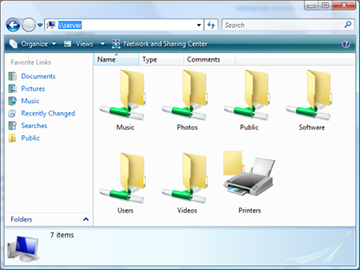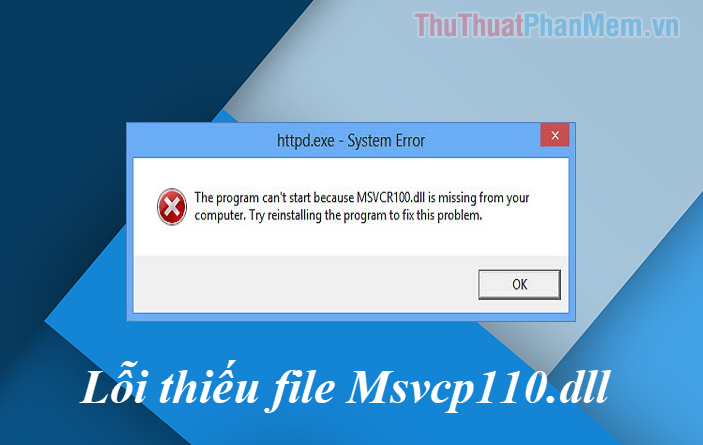Cách tải và sử dụng Ghi chú của Apple trên Windows
Mục lục nội dung
Ghi chú của Apple nay đã có thể sử dụng và đồng bộ trên Windows 10.

Hiện nay, Windows đã có thể sử dụng được Ghi chú của Apple và chúng có thể đồng bộ theo thời gian thực thông qua việc sử dụng chung tài khoản iCloud trên điện thoại.
1. Thiết lập trên điện thoại iPhone, iPad
Đầu tiên, các bạn cần thiết lập tài khoản iCloud thành đồng bộ Ghi chú để ghi chú trên điện thoại sẽ xuất hiện trên Windows và ngược lại.
Bước 1: Bạn hãy mở Cài đặt và tìm đến iCloud.
Bước 2: Trong cài đặt iCloud, bạn hãy tìm đến mục Ghi chú và kích hoạt chúng để đồng bộ.
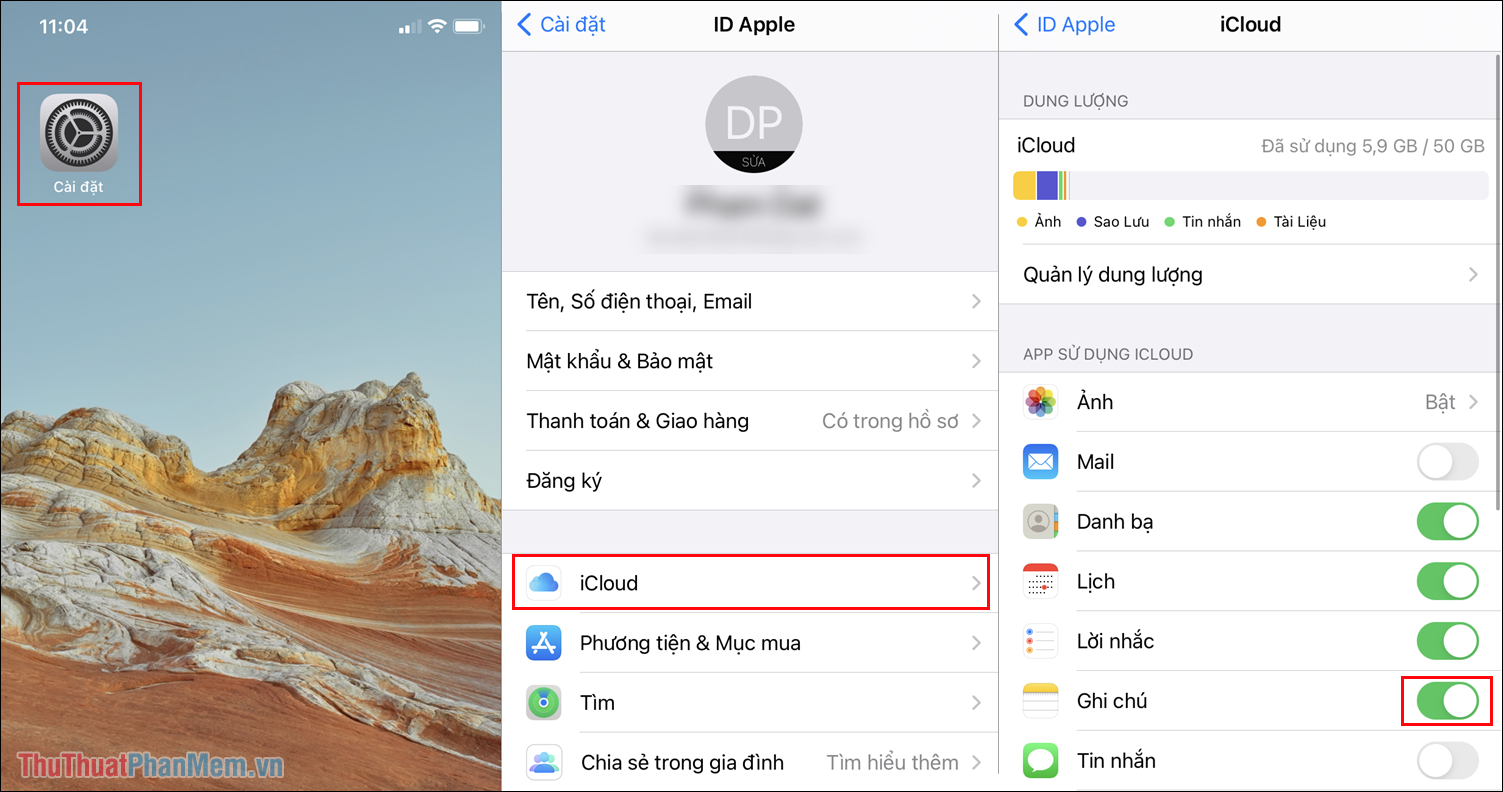
2. Cách sử dụng Ghi chú Apple trên Windows bằng Chrome
Đối với trình duyệt Chrome, bạn có thể sử dụng Ghi chú và tạo được biểu tượng ngoài màn hình máy tính để sử dụng nhanh chóng với các dữ liệu được đồng bộ từ trước.
Bước 1: Bạn hãy vào trang chủ của iCloud và đăng nhập bằng tài khoản iCloud trên điện thoại.
Bước 2: Trong giao diện chính của iCloud, bạn hãy chọn mục Ghi chú.
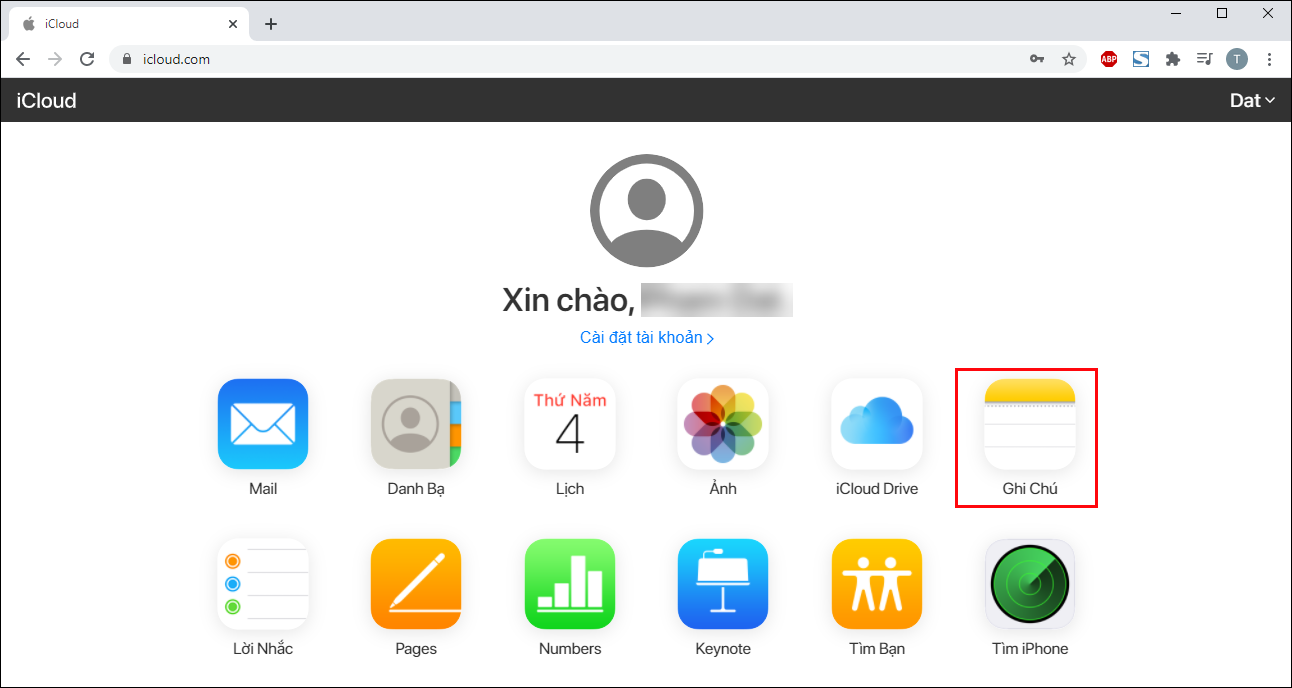
Bước 3: Trong ghi chú của iCloud, bạn sẽ có đầy đủ các bản ghi chú trên điện thoại và bạn chỉ cần chọn một ghi chú cần cài vào Windows.
Sau đó, bạn hãy chọn Tùy chọn => Công cụ khác => Tạo phím tắt...
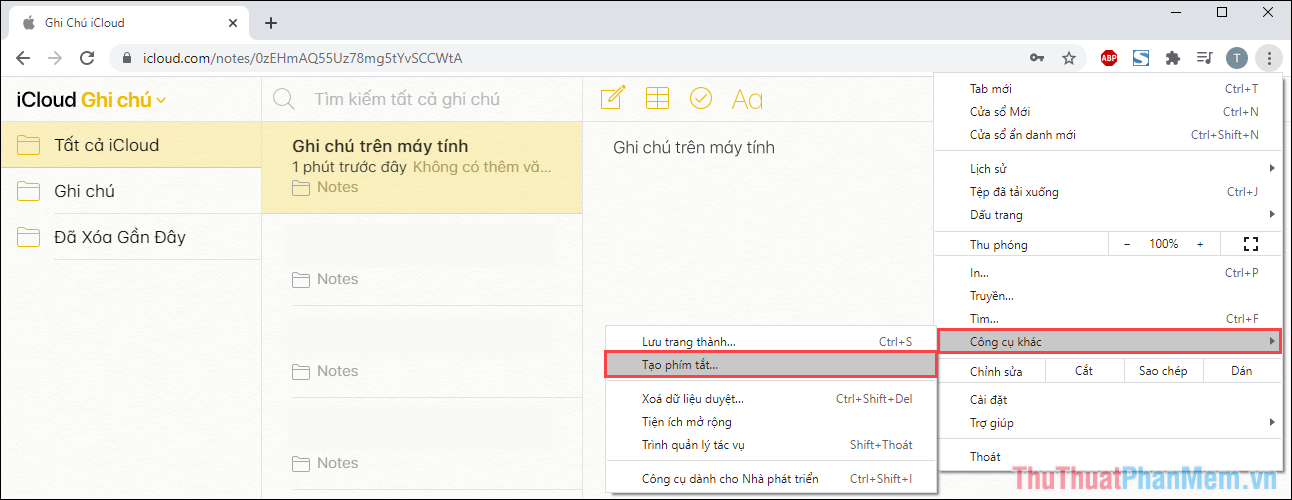
Bước 4: Trong mục thiết lập Tạo lối tắt, bạn hãy đặt tên cho ghi chú và nhấn Tạo.
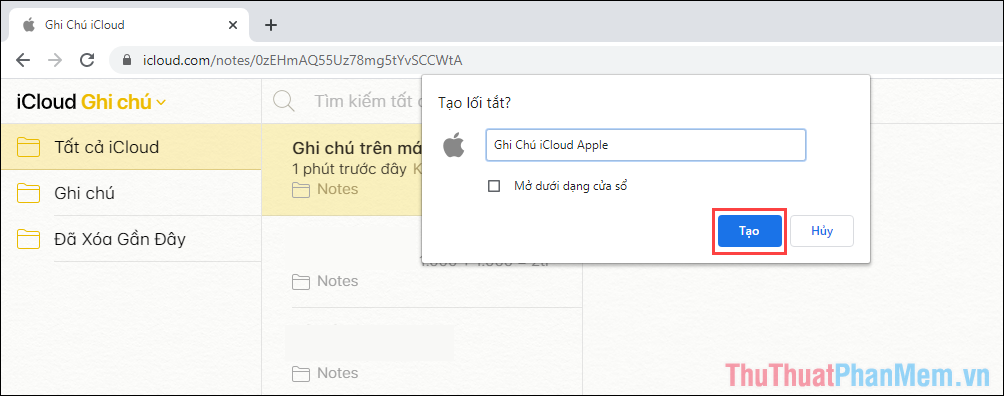
Bước 5: Như vậy, bạn đã tạo được ghi chú ra ngoài màn hình máy tính Windows, khi cần sử dụng bạn chỉ cần mở chúng để sử dụng.
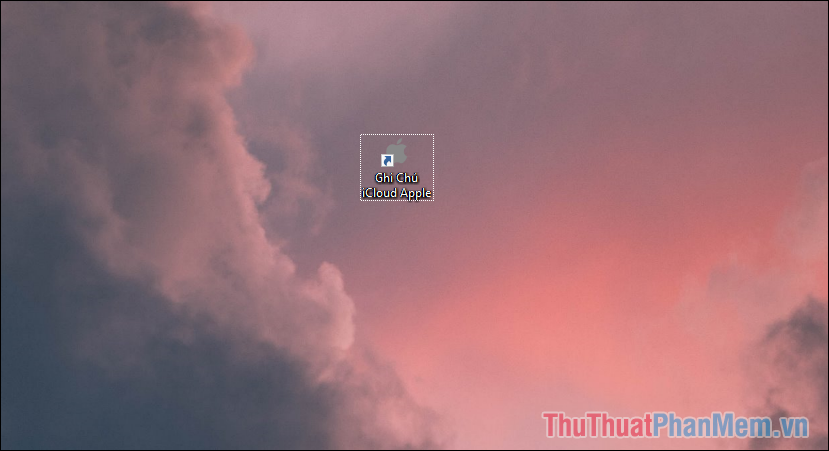
3. Cách sử dụng Ghi chú Apple trên Windows bằng Microsoft Edge
Sử dụng ghi chú Apple trên Microsoft Edge được đánh giá cao hơn nhờ tính hiệu quả cũng như giao diện của hệ thống hoàn thiện hơn rất nhiều.
Bước 1: Bạn hãy vào trang chủ của iCloud và đăng nhập bằng tài khoản iCloud trên điện thoại.
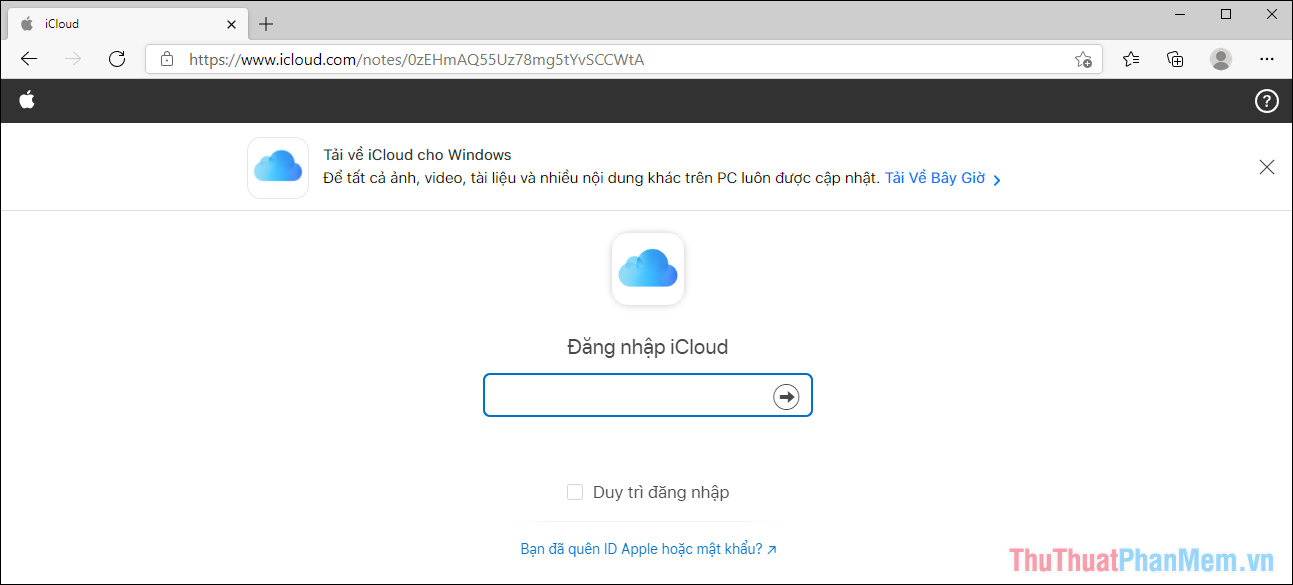
Bước 2: Trong giao diện chính của iCloud, bạn hãy chọn mục Ghi chú.
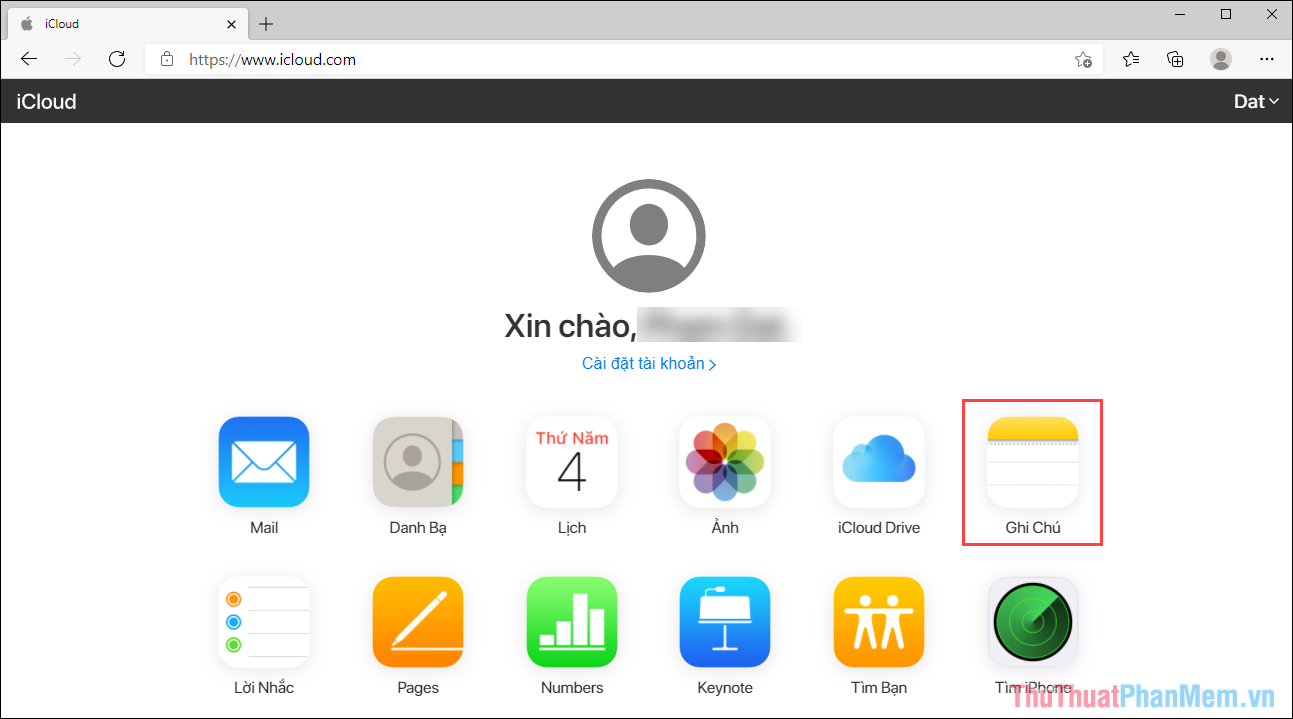
Bước 3: Khi đã chọn được ghi chú muốn sử dụng trên máy tính Windows, bạn hãy chọn Tùy chọn => Ứng dụng => Cài đặt trang này như một ứng dụng.
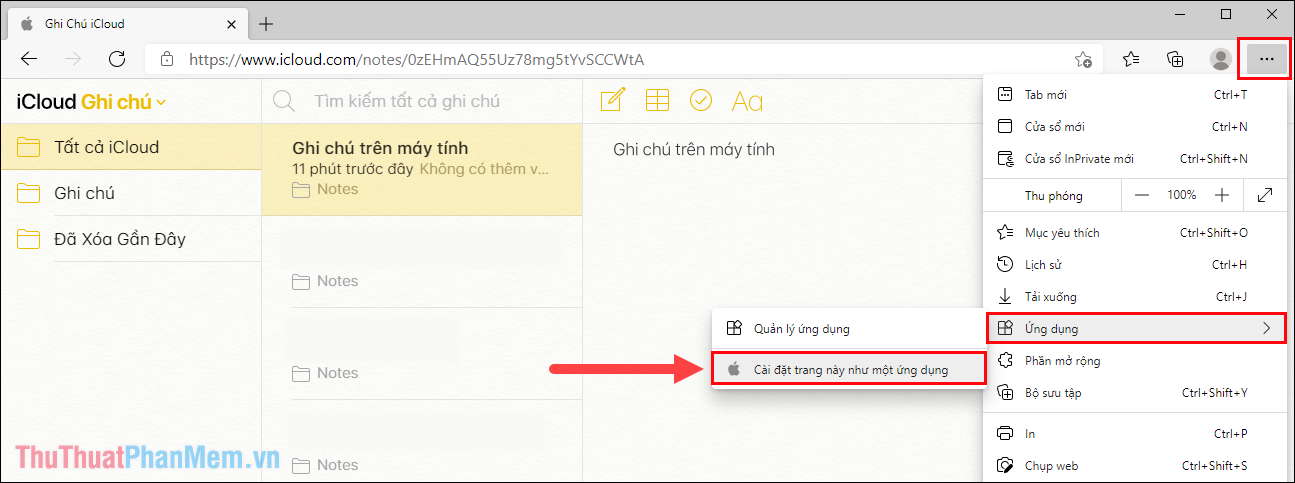
Bước 4: Để tránh bị nhầm lẫn, bạn hãy đặt tên cho Ghi chú và nhấn Cài đặt để hoàn tất.
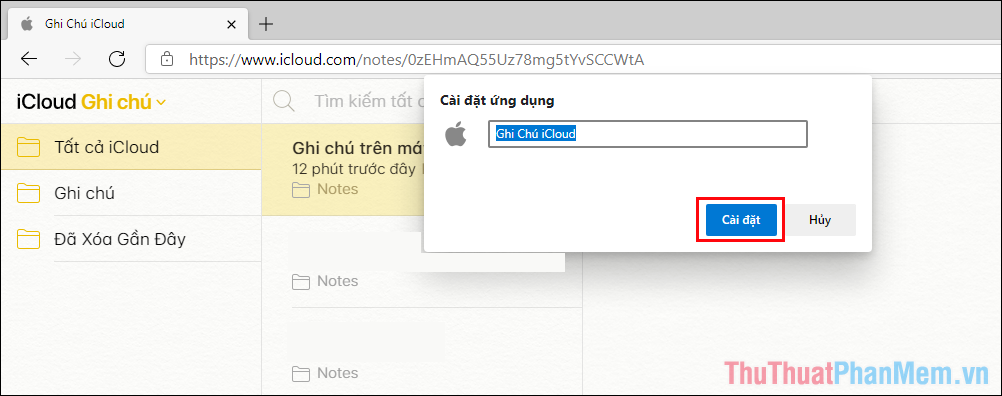
Bước 5: Sai khi hoàn tất, Microsoft Edge sẽ tiến hành cài đặt ứng dụng vào máy tính và bạn có thể tìm chúng trong màn hình chính hoặc Menu Start.
Khi các bạn khởi động ứng dụng Ghi chú, chúng sẽ xuất hiện dưới dạng bảng và được đồng bộ với ghi chú trên điện thoại của các bạn theo thời gian thực.
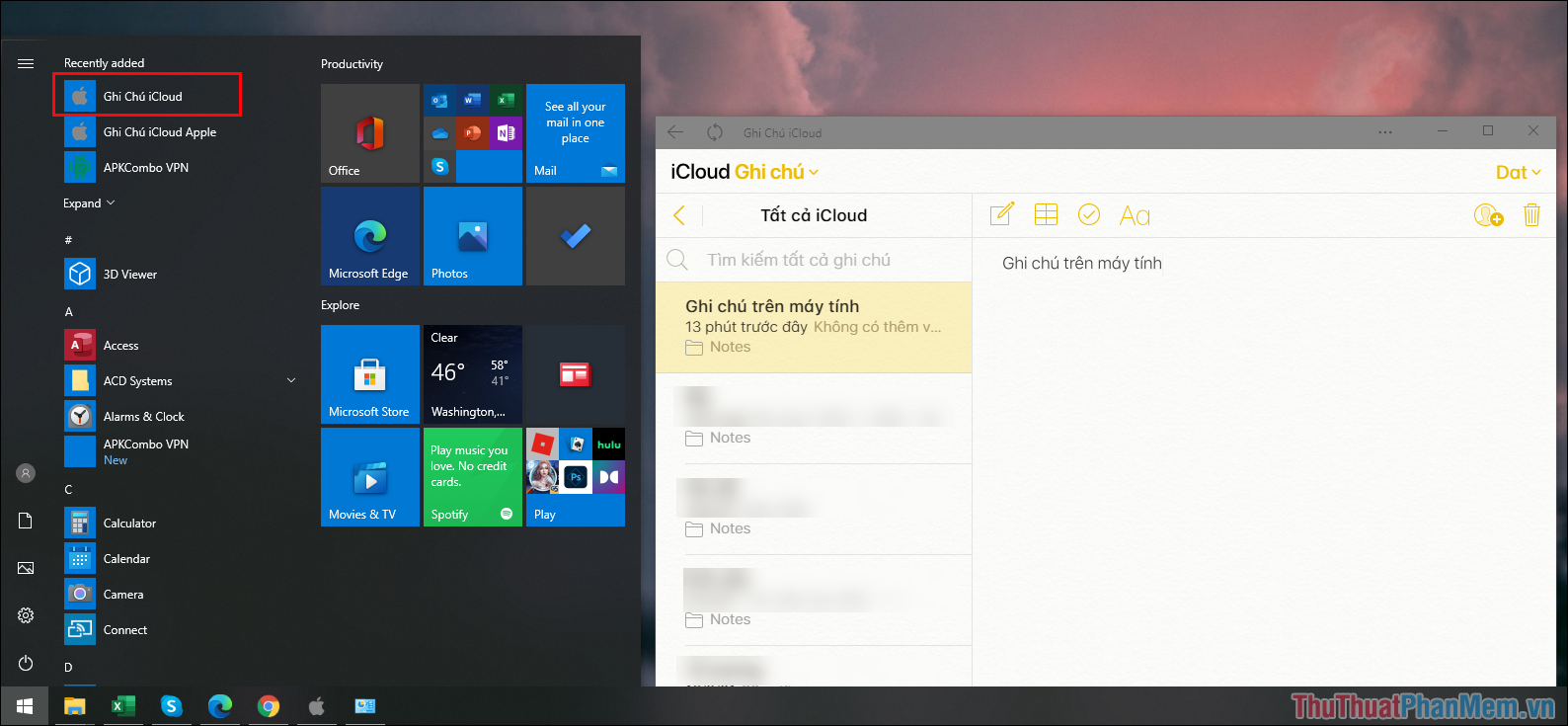
Bước 6: Khi các bạn muốn gỡ ứng dụng Ghi chú của Apple ra khỏi máy tính thì bạn phải mở Control Panel => Click chuột phải vào ứng dụng chọn Uninstall.
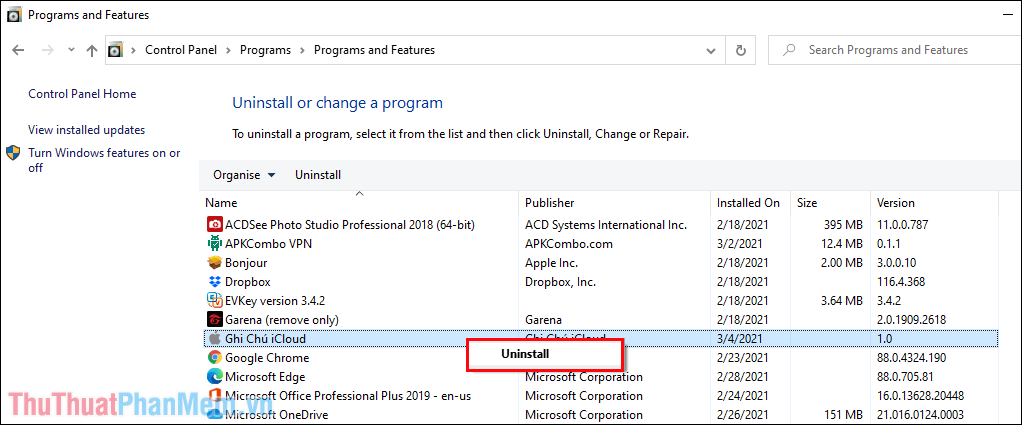
Trong bài viết này, Thủ thuật phần mềm đã hướng dẫn các bạn cách tải và sử dụng ghi chú Apple trên hệ điều hành Windows. Chúc các bạn một ngày vui vẻ!